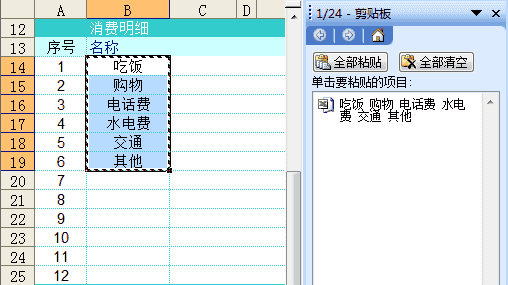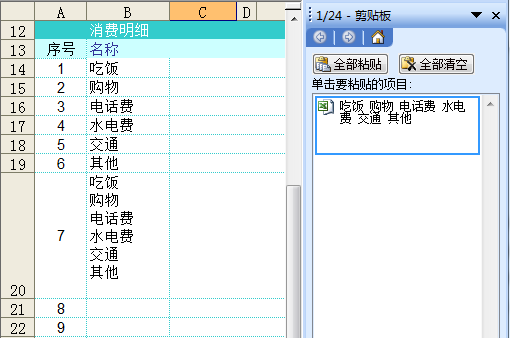在excel中,我们经常会合并单元格,当每个单元格都有内容时,合并多个单元格就会弹出只能保留左上角单元格的内容提示,今天极客坊再分享一个方法,能在合并单元格情况下,既能保留原来每个单元的内容又能保持自动分行显示。
操作步骤:
- 按下图所示,选中B14-B19的单元格,连续按两次“Ctrl+C”复制,也表示调出剪贴板,如图:
- 鼠标点击一个需要将B14-B19内容合并一起的单元格,我们这里选B20,选中B20单元格(一定要双击单元格,光标闪烁才可以,否则只是将单元格内容粘贴到相同数量的单元格,并没有合并到一个单元格内),然后点击剪贴板中的内容,B14-B19中每个单元格的内容就合并到B20中了,请看效果:
非常的简单吧!
本站分享的软件插件、分享的教程和内容信息仅限学习交流,请勿作他用,请下载后24H内删除,如用于商业用途,请前往软件官方购买正版!否则自负后果。
除原创外的资源均来自网络,其版权归属原作者。如有侵权请通过邮件或右侧私信联系,将立即处理。